Zencefil 2.7.53.0

Ginger ücretsiz bir yazım ve dilbilgisi denetleyicisidir.
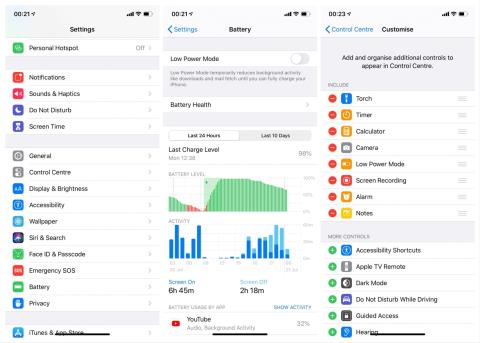
iCloud , iOS'un önemli bir parçasıdır ve iPhone ve iPad kullanıcıları için olmazsa olmaz bir yedekleme ve eşitleme hizmetidir . İOS özelliklerinin geri kalanı gibi, iCloud da iyi tasarlanmış, basit, kullanıcı dostu ve işe yarıyor. En azından çoğu zaman. Yani, bazı kullanıcılar, fotoğraflar iCloud'a yüklenirken takılıp kaldığı için iCloud Fotoğraf Kitaplığı'nda bir duraklama bildirdi.
Son fotoğrafları veya videoları belirgin bir sebep olmadan güncelleyemediler. Size yardımcı olmak için birkaç güvenilir çözüme yer verdik. Aynı veya benzer sorunları yaşadıysanız, bunları aşağıdan kontrol ettiğinizden emin olun.
İçindekiler:
İPhone'um neden iCloud'a fotoğraf yüklerken takılıyor?
1. Cihazınızı yeniden başlatın
Her zaman önce yeniden başlatmaya gidin. Yumuşak bir yeniden başlatma mucizevidir. iOS ve iOS destekli cihazlar, yerleşik hizmetlerde genel kararlılık için övülse de, bazen bir şeyler ters gider. Bu nedenle atılacak ilk adım aşağıdaki talimatları takip etmek ve cihazınızı yeniden başlatmaktır. Bundan sonra, yükleme kilitlenmesi sona erebilir.
iCloud saklama alanınızda yeni fotoğraflar ve videolar için yeterli alan olup olmadığını kontrol etmeyi unutmayın. Kapak 5 GB'dir ve hızlı bir şekilde doldurabilirsiniz.
2. Düşük Güç Modunu Devre Dışı Bırakın
Belki de bu sorunun en yaygın nedeni Düşük Güç Moduna sahip olmaktır. Anlayabileceğiniz gibi, bu özellik, yüzde düşük olduğunda pilden tasarruf etmek için daha fazla güç tüketen özellikleri devre dışı bırakır. Bu özellik açıkken Fotoğraflar iCloud'a yüklenmez.
Batarya dolduğunda telefon bu özelliği otomatik olarak devre dışı bıraktığı için tek yapmanız gereken iPhone'unuzu şarj etmek. Ancak bunu manuel olarak da devre dışı bırakabilirsiniz ve fotoğraf senkronizasyonu devam edecektir. Düşük Güç Modunu devre dışı bırakmak için Ayarlar > Pil bölümüne gidin ve Düşük Güç Modunu devre dışı bırakın .
Daha da kolay erişim için Kontrol Merkezine Düşük Güç Modu da koyabilirsiniz. Bunu yapmak için Ayarlar > Kontrol Merkezi > Kontrolleri Özelleştir seçeneğine gidin ve Düşük Güç Modu'nu seçin.
3. İnternete düzgün şekilde bağlı olduğunuzdan emin olun
İnternete düzgün şekilde bağlı değilseniz, Fotoğraflar'ın iCloud'a yüklenmesi kısa süreliğine duracaktır. Bu nedenle, diğer çözümlere geçmeden önce internet bağlantınızı kontrol ettiğinizden emin olun.
Elbette WiFi'den bahsediyoruz çünkü Fotoğraflar yalnızca bir WiFi ağına bağlıyken iCloud'a yüklenecek. iPhone'unuzda bazı Wi-Fi sorunlarınız varsa ve ne yapacağınızı bilmiyorsanız, arkanızdayız. Bu makaledeki talimatları izleyerek bunları nasıl düzelteceğinizi öğrenebilirsiniz .
Öte yandan, mobil veri kullanarak fotoğraf yüklemek istiyorsanız (büyük veri sınırı ile esnetiyoruz, değil mi?), bu seçeneği de etkinleştirebilirsiniz. Pratik nedenlerle önermiyoruz (ipucu: çok sayıda fotoğraf yüklemek çok büyük miktarda veri tüketecektir).
Bunun bir sakıncası yoksa, mobil veri üzerinden fotoğraf yüklemeyi nasıl etkinleştireceğiniz aşağıda açıklanmıştır:
4. iCloud Fotoğraf Kitaplığını devre dışı bırakın ve yeniden etkinleştirin
Eldeki sorunu çözmek için yalnızca basit bir yeniden başlatma yeterli değilse, güncellemeyle ilgili özelliklere her zaman aynı ilacı uygulayabilir ve bunları yeniden başlatabilirsiniz. Bu durumda, iCloud'a gitmeli ve fotoğraflarınızı ve videolarınızı depolayan bir bulut depolama bölümü olan iCloud Fotoğraf Kitaplığı'nı devre dışı bırakmalısınız. Bundan sonra, yeniden etkinleştirebilir ve değişiklikleri arayabilirsiniz.
Nasıl yapacağınızdan emin değilseniz, aşağıdaki talimatları izleyin:
Bu bile yetersiz kaldıysa ve fotoğraflarınız iCloud Fotoğraf Kitaplığı'na yüklenmiyorsa, dikkate almanız gereken ek adımlar vardır.
5. Yedeklenen tüm fotoğrafları silin
Bu prosedür "zaman alıcı sıkıntı!" diye bağırıyor. ama olan bu. İğrenç bir çocuk gibi yaramazlık yapan iCloud'unuzda sıkışıp kaldınız ve önceki adımlar açıkçası bunaltıcı. Ancak merak etmeyin, Film Rulosu fotoğraflarınız tehlikede değil.
Yalnızca iCloud'da depolanan fotoğrafları ve videoları temizlememiz gerekiyor. Kendinize “neden?” Diye sorarsanız, cevap basittir: bozuk fotoğraflar veya videolar nedeniyle, diğerleri acı çeker. Bir çürük elma (cinas amaçlı değildir) ve her şey aniden güneye gider.
Cihazınızın deposundaki tüm fotoğraflar yüklenmeye başlamalı ve sorun ortadan kalkmalıdır. Ölçülü bir ağa bağlı olmadığınızdan emin olun çünkü bu, veri sınırınızı kısa sürede tüketecektir.
6. Cihazı fabrika ayarlarına sıfırlayın
Son olarak, Fotoğraflar hala iCloud'a yüklenirken takılı kalıyorsa, fabrika ayarlarına sıfırlama her zaman bir seçenektir. Evet, hepimizin sevmediği fabrika ayarlarına sıfırlama ama olan bu. Her şeyi geri yüklemek biraz zaman alabilir, ancak sonunda, her şeyi yukarıdan sıralamak önemlidir. Sorun bir şekilde yeniden başlatmayı aştıysa, fabrika ayarlarına sıfırlama, soruna yaklaşmanın yolu olmalıdır.
Fabrika ayarlarına sıfırlama yapmak için aşağıdaki talimatları izleyin:
Ayrıca, iTunes ile çalıştırmak daha uygun olabilir:
Bu olmalı. Bu makaleyi daha fazla tartışmak ve aynı zamanda daha fazla benzer içerik bulmak istiyorsanız, bizi Facebook'ta ve . Okuduğunuz için teşekkürler.
Editörün notu: Bu makale ilk olarak Temmuz 2020'de yayınlanmıştır. Yenilik ve doğruluk için yenilediğimizden emin olduk.
Ginger ücretsiz bir yazım ve dilbilgisi denetleyicisidir.
Blocks, ilkokul 3. sınıf öğrencilerinin algılama ve göz becerilerini geliştirmeye yönelik entelektüel bir oyundur ve öğretmenler tarafından BT öğretim destek programına dahil edilmiştir.
Prezi, hem çevrimiçi hem de çevrimdışı dijital sunumlar oluşturmanıza olanak tanıyan ücretsiz bir uygulamadır.
Mathway, cihazınızın yerleşik hesap makinesinden daha karmaşık bir araç gerektiren tüm matematik problemlerini çözmenize yardımcı olabilecek çok kullanışlı bir uygulamadır.
Adobe Presenter, Microsoft Windows platformunda Microsoft PowerPoint eklentisi olarak sunulan, Adobe Systems tarafından yayımlanan bir e-Öğrenim yazılımıdır.
eNetViet, ebeveynlerin çocuklarının eğitim gördüğü okulla bağlantı kurmasına yardımcı olan ve böylece çocuklarının mevcut öğrenme durumunu net bir şekilde anlayabilmelerine yardımcı olan bir uygulamadır.
Duolingo - Ücretsiz Dil Öğrenin veya kısaca Duolingo, birçok farklı dili öğrenmenize ve pratik yapmanıza olanak tanıyan bir eğitim programıdır.
MathType, geliştirici Design Science'ın (Dessci) sunduğu etkileşimli bir denklem yazılımıdır ve kelime işlem, sunumlar, e-Öğrenim vb. için matematiksel gösterimler oluşturmanıza ve açıklama eklemenize olanak tanır. Bu düzenleyici aynı zamanda TeX, LaTeX ve MathML belgeleri oluşturmak için de kullanılır.
Grammarly'nin yapay zeka destekli uygulamaları insanların daha etkili iletişim kurmasına yardımcı oluyor. Milyonlarca kullanıcı mesajlarını, belgelerini ve sosyal medya gönderilerini daha net, hatasız ve daha profesyonel hale getirmek için her gün Grammarly'ye güveniyor.
Canlı çalışma sayfaları, öğrenciler için etkileşimli alıştırmalar oluşturmak için yararlı bir araçtır. Öğretmenler için kullanımı kolaydır ve öğrenmeyi daha eğlenceli ve ilgi çekici hale getirebilir.








